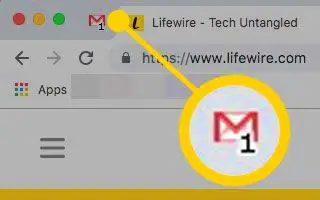Tento článok je sprievodcom nastavením s niekoľkými užitočnými snímkami obrazovky, ako zobraziť počet neprečítaných správ v Gmaile vo vašom prehliadači.
V súčasnosti sú používateľom k dispozícii stovky e-mailových služieb. Medzi používateľmi však vyčnieval predovšetkým Gmail. Gmail ponúka lepšie funkcie a možnosti v porovnaní s inými e-mailovými službami.
Takmer všetci jednotlivci a firmy sa dnes pri overovaní účtu a komunikácii spoliehajú na Gmail. Gmail je bezplatná e-mailová služba spoločnosti Google na výmenu e-mailov.
Ak pravidelne celý deň používate Gmail a nemáte pre Gmail zapnuté upozornenia na ploche, môže byť ťažké neustále kontrolovať svoje karty.
Aj keď je Gmail rýchly a veľmi ľahko kontroluje neprečítané e-maily, existujú nastavenia, ktoré tento proces značne uľahčujú. Všetky neprečítané e-maily si môžete skontrolovať povolením ikony neprečítaných správ v Gmaile.
Ako zobraziť počet neprečítaných správ v Gmaile v prehliadači nižšie. Pokračujte v posúvaní a skontrolujte to.
Zobraziť počet neprečítaných správ v Gmaile na karte prehliadača
Keď povolíte túto funkciu, Gmail zobrazí počet neprečítaných správ na karte vášho prehliadača. Karta tiež zobrazuje počet neprečítaných e-mailov.
- Najprv vo svojom obľúbenom webovom prehliadačiOtvorte Gmail .
- Ďalej kliknite na Nastavenia (ikona ozubeného kolieska) , ako je znázornené na snímke obrazovky nižšie .
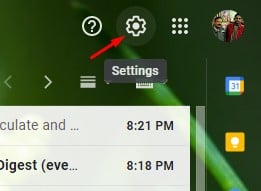
- V rozbaľovacej ponuke kliknite na možnosť „Zobraziť všetky nastavenia“ .
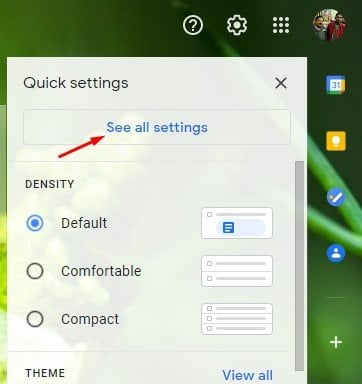
- Na ďalšej stránke kliknite na kartu „ Rozšírené “.
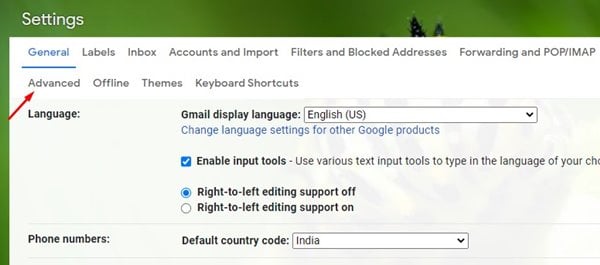
- Na stránke Rozšírené prejdite nadol a povoľte možnosť „Ikona neprečítanej správy“ . Potom kliknite na tlačidlo „Uložiť zmeny“ .
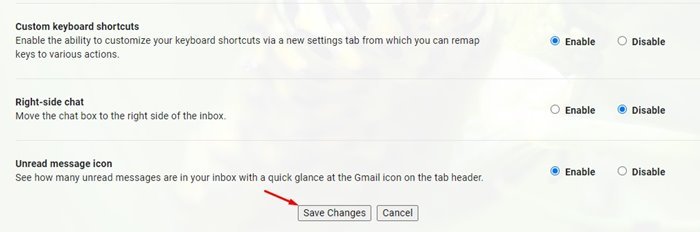
- Gmail teraz zobrazuje malé číslo na karte Gmail vo webovom prehliadači.
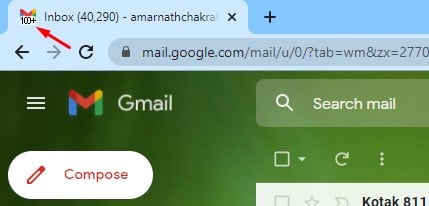
Vyššie sme sa pozreli na to, ako zobraziť počet neprečítaných správ v Gmaile v prehliadači. Dúfame, že vám tieto informácie pomohli nájsť to, čo potrebujete.